Upravljanje številnih oken v računalniku Mac je lahko težko in dolgotrajno opravilo. Vaš zaslon se bo hitro napolnil. Poleg tega boste izgubili pomemben delovni prostor zaradi njihove nagnjenosti k medsebojnemu prekrivanju. Na žalost vgrajeni upravitelj macOS Windows nima veliko orodij, ki bi lahko pomagala odpraviti to težavo.
Lahko pa uredite in spremenite velikost oken na Macu z uporabo vgrajenih bližnjic na tipkovnici, klikov miške in potez. To je mogoče storiti s pomočjo brezplačne programske opreme za upravljanje oken Mac drugih proizvajalcev. Ti programi so na voljo za prenos iz trgovine Mac App Store.
Čeprav je seznam najboljših brezplačnih možnosti upravitelja oken Mac neskončen, smo pripravili seznam nekaterih najučinkovitejših in najboljših upraviteljev oken za macOS, ki jih lahko uporabite za ohranjanje namizja naročilo.
Najboljše alternative za brezplačen Mac Window Manager:
Naslednji upravitelj oken macOS lahko uporabite za razbremenitev prostora. Ni vam treba prenesti vseh, samo pomaknite se navzdol po seznamu in izberite najprimernejšo možnost za vašo napravo Mac.
1. Moom
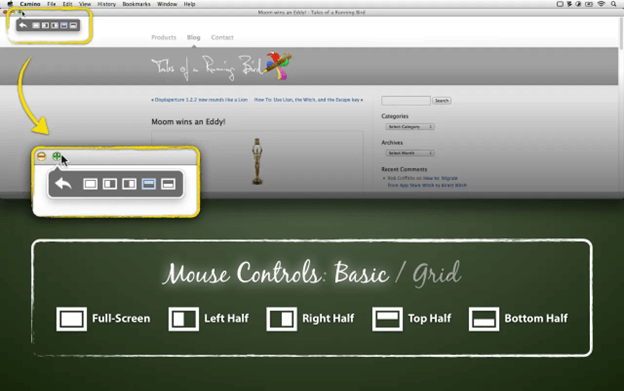
Moom, brezplačni upravitelj oken za Mac, lahko dobite na vašem Macu tako, da plačate približno deset dolarjev, da ga dobite v trgovini z aplikacijami, ali pa greste neposredno do razvijalca in ga kupite od njih. Ocena te aplikacije je precej blizu popolnih petih zvezdic in ima zelo dober položaj med uporabnimi aplikacijami. Moom je temeljito spremenil način, kako ljudje komunicirajo z Macom. Ko je Moom nameščen na vaš prenosni računalnik Mac, ga lahko uporabljate kot aplikacijo, ki se nahaja v dok, kot ikona v menijski vrstici ali kot aplikacija, ki je uporabniku popolnoma nevidna, vendar še vedno deluje v ozadje. Izkušnjo lahko prilagodite svojim željam, tako da brezplačno odprete sam upravitelj oken Mac in izberete ustrezne parametre. Če se znajdete v meniju z nastavitvami, je nadzor gumba za povečavo dobro mesto za začetek iskanja možnosti. Ko premaknete miško čez zeleni gumb za povečavo v katerem koli oknu, bo aktiviral Moom.
Določite lahko določeno dimenzijo za okno in mu nato ročno spremenite velikost s tem najboljšim brezplačnim upraviteljem oken za Mac, kar je še ena uporabna funkcija tega programa. Imate tudi možnost »Razporedi okna«, ki vam omogoča zajemite posnetek zaslona oken v natanko takšni konfiguraciji, kot so bili v zadnji sekundi.
Če običajno uporabljate iste programe in jih radi konfigurirate na enak način, vam je ta funkcija v pomoč. Preprosto nastavite svoj zaslon na način, ki vam najbolj ustreza, in nato shranite svojo fotografijo s tem brezplačnim upraviteljem oken Mac. Nato, ko boste v prihodnosti zagnali programe, izberite določeno sliko in Moom bo poskrbel za preostanek obdelave.
Poleg tega, če si želite stvari olajšati z uporabo tipk za bližnjice, lahko storite tudi to. V območju z nastavitvami preprosto izberite tipkovnico, ki jo želite uporabiti, vnesite bližnjične tipke, ki jih želite uporabljati, in izberite dejanje, ki ga želite izvesti.
Moom je zmogljiv najboljši brezplačni upravitelj za Mac Windows, ki ne bo pokvaril banke in bo spremenil vaš način uporabe vašega Maca.
Prenesite tukaj
Preberite tudi: Najboljše brezplačne aplikacije Mac Cleaner za čiščenje in optimizacijo vašega Maca
2. Pravokotnik
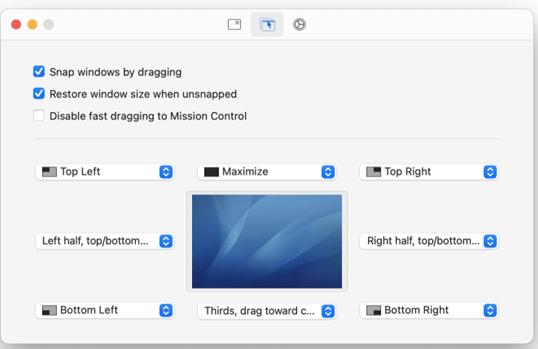
Ko gre za upravljanje sistema Windows v računalniku Mac, predlagamo Rectangle, brezplačen upravitelj oken za Mac. Je brezplačen in odprtokoden, zaradi česar je idealna možnost za vsakogar, ki prvič šele začenja svojo pot z upraviteljem oken. Ker je odprtokoden, ima Rectangle več prednosti, značilnih za odprtokodno programsko opremo, ki jih njegovi zaprtokodni konkurenti nimajo. Za začetek je uporaba brezplačna. In drugič, omogoča vsakomur, ki ima nekaj razumevanja kodiranja, da izboljša obstoječe napake in doda nove funkcije v program.
Pravokotnik ima obsežno paleto funkcij kot brezplačen upravitelj oken Mac, ki so vse več kot dovolj za večino uporabnikov. Dejstvo, da je tako preprost za uporabo, je še en vidik, ki bogati celotno izkušnjo. Bodisi s klikom na ustrezno nastavitev okna v menijski vrstici bodisi z uporabo prilagojenih bližnjic na tipkovnici lahko okna preuredite tako, kot se vam zdi primerno na vašem zaslonu. Druga metoda v tem brezplačnem upravljalniku oken Mac zahteva, da v spomin vnesete tipke na tipkovnici za različne postavitve konfiguracije oken; kljub temu, če jih poznate, boste svoje namizje lahko organizirali hitro in učinkovito. Če imate v vašem Macu že programiranih veliko bližnjic na tipkovnici in želite spremeniti tiste, ki so vnaprej programirane s tem najboljšim brezplačnim upraviteljem Mac Windows, lahko to storite v možnostih.
Prenesite tukaj
3. Magnet
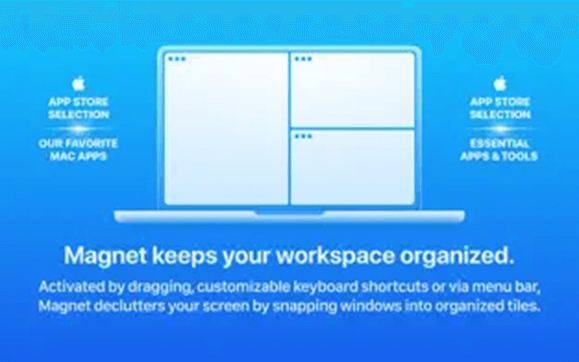
Na Macu je upravitelj oken Mac brez Magneta med najboljšimi te vrste. Ko namestite Magnet na vaš Mac, boste lahko spreminjali velikost aplikacij tako, da jih povlečete na rob zaslona. To bo povzročilo, da bo program zapolnil polovico zaslona.
Okna aplikacij lahko brezplačno razdelite na četrtine tako, da jih povlečete na robove zaslona s tem upraviteljem oken Mac. Na ultra širokih zaslonih lahko zaslon razdelite na tretjine ali celo šestine tako, da s prstom podrsate po spodnjem robu. Ko dosežete popolno konfiguracijo, vam ne bo treba več preklapljati med različnimi aplikacijami. Poleg tega lahko s tem brezplačnim upravljalnikom oken Mac preuredite okna programov z uporabo tipk na tipkovnici.
Čeprav lahko traja nekaj časa, da se privadite na bližnjice na tipkovnici, to toplo priporočamo, da povečate produktivnost svojega delovnega mesta. Ta najboljši brezplačni upravitelj za Mac Windows lahko kadar koli prenesete iz trgovine Mac App Store za 8 USD in je lahko dostopen.
Prenesite tukaj
Preberite tudi: Najboljša brezplačna programska oprema za skeniranje za Mac
4. meglica
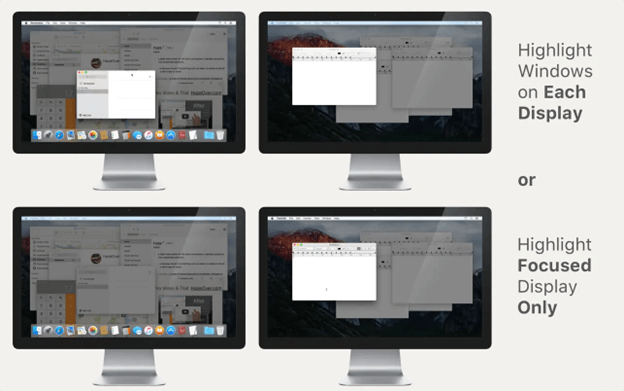
Če ste nagnjeni k temu, da hitro zaidete na stranpoti in želite imeti odprta številna okna hkrati, pa želite da se osredotočite samo na enega od njih, potem je Hazeover odličen brezplačni upravitelj oken za Mac, ki to doseže naloga. Drugim oknom, ki so za tistim ali tistimi, s katerimi zdaj delate, bo HazeOver zmanjšal svetlost.
Še posebej je koristno za ohranjanje vaše pozornosti, medtem ko kar koli pišete ali izdelujete vizualno ali ustvarjalno delo, saj poudari okno, ki je zdaj aktivno. Ko preklopite na drugo okno, se svetlost tistega, iz katerega ste prej gledali, samodejno zmanjša. Ta najboljši brezplačni upravitelj za Mac Windows lahko dobite za samo 4,99 USD v trgovini App Store ali pri samem razvijalcu, če ga kupite neposredno pri njih.
Katere druge storitve ponuja Hazeover, brezplačen upravitelj oken za Mac, svojim strankam? Omogoča vam, da se osredotočite na eno nalogo naenkrat; okno, na katerega se takoj izostri, je tisto, ki ima fokus s tipkovnico. Ker vam ni treba večkrat potovati do oken in jih minimizirati, lahko porabite več časa za učinkovito delo. Ta najboljši brezplačni upravitelj oken Mac bo označil okno na vsakem monitorju, da boste lažje vedeli, katero je trenutno aktivno, če delate z več zasloni hkrati.
Prenesite tukaj
5. Divvy
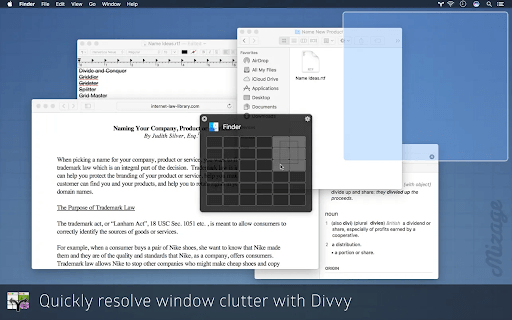
Divvy je dodaten brezplačen upravitelj oken Mac, ki je na voljo za operacijski sistem macOS. Programa ni zelo težko uporabljati in vam ne bo treba postati vešč uporabe velikega števila bližnjic na tipkovnici, da bi kar najbolje izkoristili njegove funkcije. Ko uporabljate Divvy, na zaslonu prejmete vmesnik za hitro konfiguracijo postavitve, kar je ena najboljših funkcij tega programa. Vmesnik tega upravljalnika Windows za macOS vam omogoča, da preprosto nadzirate postavitev sistema Windows na namizju, ne da bi jih morali ročno povleči in spustiti na svoje mesto.
Vmesnik za hitro nastavitev Divvy ne le pomaga uporabnikom prihraniti čas, ampak tudi naredi upravljanje oken bolj dostopno tistim, ki šele začenjajo na tem področju. Bližnjice na tipkovnici so še ena tehnika za hitro namestitev oken na svoje mesto in so na voljo bolj izkušenim uporabnikom s tem brezplačnim upraviteljem oken Mac. Poleg tega ni treba posebej poudarjati, da program uporabniku omogoča personalizacijo bližnjic na tipkovnici, spreminjanje nastavitve za različne nastavitve videza in konfigurirajte ločene bližnjice za različne zahteve okna spreminjanje velikosti. Podpora za konfiguracijo z več monitorji je na zadnjem mestu, a nikakor ni najmanj pomembna funkcija. Ta najboljša brezplačna funkcija upravitelja oken Mac vam omogoča, da povečate svojo produktivnost, saj vam omogoča organiziranje in razporeditev sistema Windows na namizjih, ki zajemajo vse vaše zunanje monitorje.
Prenesite tukaj
Preberite tudi: Najboljše aplikacije za upravljanje opravil za Mac
6. Mozaik
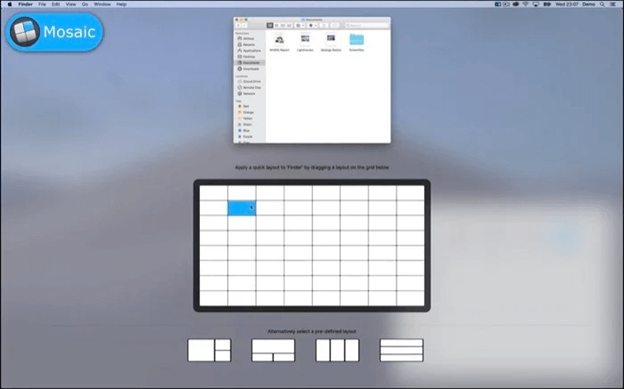
Mosaic je dodaten brezplačen upravitelj oken Mac, ki je na voljo tudi za Windows. Omogoča enostavno prilagoditev velikosti oken. Svojo produktivnost lahko povečate tako, da organizirate več oken, si ogledate več dokumentov hkrati in to storite. Mosaic vam omogoča prilagodljivost, da zgradite toliko različnih postavitev, kot jih potrebujete, in to najboljše okno manager Mac free vam ponuja tudi orodja za upravljanje vseh teh postavitev, tako da ustrezajo vašim idealom potek dela. Preprosto preklapljajte med več postavitvami in v nekaj sekundah odstranite neuporabljene.
Poleg tega Mosaic, brezplačni upravitelj oken za Mac, zagotavlja združljivost z Applovim TouchBar-om, ki vam postavi vse postavitve na dosegu roke. Imate možnost, da se prijavite na brezplačno preizkusno obdobje, ki traja sedem dni, potem pa vas bo polna različica stala deset funtov (imate tudi možnost, da se naročite na Setapp). Ta najboljši brezplačni upravitelj Mac Windows je sestavni del naročnine SetApp, ki omogoča dostop do več kot 200 aplikacij za ceno enega mesečnega plačila.
Prenesite tukaj
7. Orodje BetterSnap
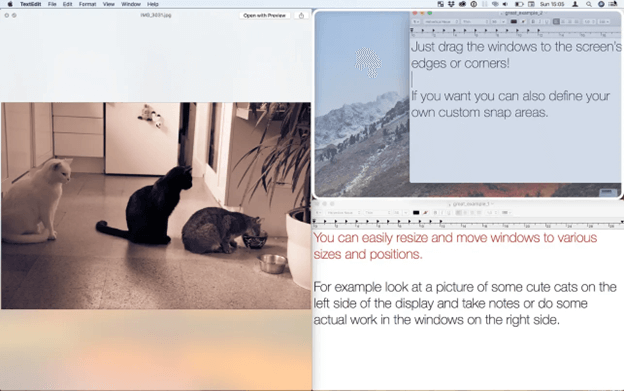
Če iz imena ni jasno, je BetterSnapTool brezplačen upravitelj oken Mac za računalnike Mac, ki omogoča za enostavno postavitev in spreminjanje velikosti oken, s ciljem reševanja težav v zvezi z okni upravljanje. Znotraj vnaprej določenih postavitev programa vam aplikacija omogoča spreminjanje lokacij in velikosti oken.
Poleg tega imate možnost prilagoditi postavitev namizja na kakršen koli način, ki se vam zdi primeren s tem upraviteljem oken macOS. Določite lahko velikosti zapenjanja, specifične za aplikacijo, za vsakega od različnih programov, kar je ena njegovih najbolj uporabnih funkcij. Ko morate imeti na namizju odprti več kot dve programski okni hkrati in želite posebno aplikacije, ki zavzamejo samo določen del vašega zaslona, bo morda na voljo ta brezplačna funkcija upravitelja oken Mac v koristno.
okna lahko "zaskočite" na svoje mesto tako, da jih povlečete in spustite na določena področja zaslona. Prav tako imate možnost, da hitro opravite iste dejavnosti z uporabo bližnjic na tipkovnici.
Ko smo že pri tem, BetterSnapTool, brezplačen upravitelj oken za Mac, uporabnikom omogoča dostop do velikega števila konfiguracijskih nastavitev, kar jim omogoča, da spremenijo precejšnje število zmožnosti spreminjanja velikosti in zapenjanja Program.
Izberete lahko vedenje, kaj se zgodi, ko dvokliknete naslovno vrstico okna. To je podobno prejšnji možnosti. BetterSnapTool zagotavlja podporo za več zaslonov, zaradi česar je primeren za uporabo v okoljih z več monitorji. Če imate takšno konfiguracijo, lahko uporabite najboljši brezplačni upravitelj Mac Windows za upravljanje sistema Windows na vseh svojih zaslonih. Nekatere od njegovih značilnih lastnosti vključujejo prilagodljivost v smislu velikosti in lokacije okna.
Prenesite tukaj
Preberite tudi: Najboljše brezplačne aplikacije menijske vrstice Mac
Zaključne vrstice:
Na internetu ne manjka rešitev tretjih oseb, kljub dejstvu, da macOS ne omogoča izvornega načina za upravljanje programskih oken. Možnost prilagajanja bližnjic na tipkovnici je standardna za vsak brezplačen upravitelj oken Mac. Priporočamo, da si vzamete nekaj časa med postopkom namestitve aplikacije, ne glede na to, ali uporabljate Moom ali katerega koli drugega zgoraj omenjenega upravitelja Windows za Mac.
Če menite, da smo zamudili vaš najljubši brezplačni upravitelj oken Mac, nas obvestite v spodnjih komentarjih. Če je vodnik naredil potrebno, se ne pozabite naročiti na naš blog za več tehničnih vodnikov, posodobitev in novic.